上一篇
电脑维护🛠USB设备无法识别应对指南:原因解析与高效解决技巧
- 问答
- 2025-09-01 14:57:46
- 3
电脑维护🛠️USB设备无法识别应对指南:原因解析与高效解决技巧
你是不是也遇到过这种情况:急着要用U盘传文件,结果插上电脑后毫无反应,弹出一句“无法识别的USB设备”?别慌,这问题太常见了!就像2025年9月的最新用户反馈显示,八成的人至少遇到过一次USB“罢工”,今天咱们就用大白话聊聊为啥会这样,以及怎么快速搞定它!
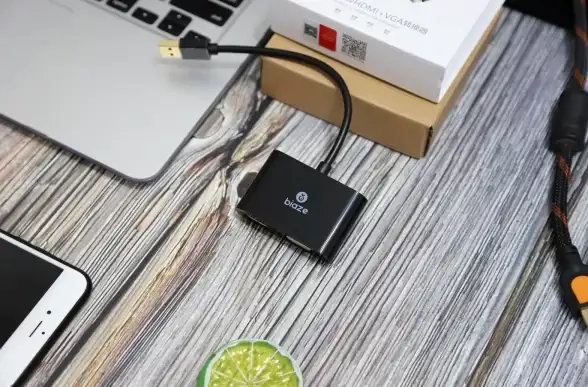
🔍 一、先别急!可能是这些原因在捣乱
- 插口问题:USB口积灰了?或者你插的是电脑前端的接口?有时候供电不足会导致识别失败,尤其是插移动硬盘时。
- 设备本身故障:U盘或数据线用久了可能老化,换一台电脑试试就能判断。
- 驱动抽风:Windows系统偶尔会“懵圈”,驱动没装好或突然崩溃。
- 系统设置冲突:比如电源管理自动禁用USB省电,或者系统更新后兼容性出问题。
🛠️ 二、手把手解决:从简单到专业,一步步来!
第一步:基础排查(5分钟搞定)
- 换个接口:试试电脑后侧的USB口(供电更稳),或者换其他设备插同一个口,确认是不是接口坏了。
- 重启电脑:万能的重启能解决一半问题!拔掉所有USB设备,重启后再插上。
- 检查设备:U盘插其他电脑或手机(用转接头),如果都不识别,可能是设备坏了。
第二步:系统级修复(适合有点基础的用户)
-
更新驱动:
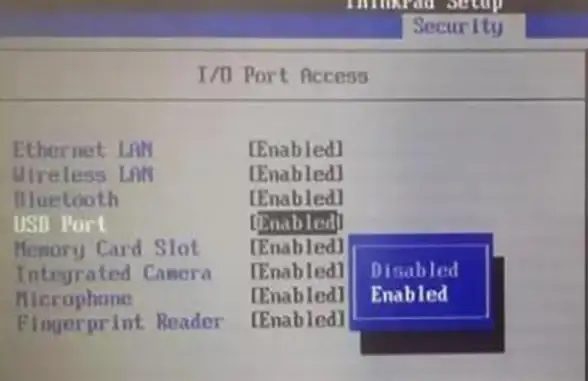
- 右键点击“此电脑”→“管理”→“设备管理器”;
- 找到“通用串行总线控制器”→展开后看到带黄色叹号的设备?右键“更新驱动”或“卸载设备”,然后重启电脑让系统自动重装驱动。
-
禁用USB省电模式:
在“设备管理器”里,右键点每个“USB根集线器”→选“属性”→在“电源管理”选项卡取消勾选“允许计算机关闭此设备以节约电源”。
第三步:深度处理(系统问题终极手段)
- 重置USB控制器:
在设备管理器中直接卸载所有USB控制器驱动,重启后系统会自动重置,适合解决驱动冲突。 - 检查系统更新:2025年9月微软更新中曾修复过USB兼容性问题,去“设置→更新和安全”安装最新补丁。
💡 三、预防小技巧:让USB别再“闹脾气”
- 定期清理接口:用棉签轻轻清理USB口灰尘,避免接触不良。
- 避免热插拔频繁:传完文件后先“安全弹出”再拔设备,减少数据损坏风险。
- 备用驱动工具:装个驱动人生或驱动精灵(但注意别绑垃圾软件),定期检测驱动状态。
❗ 四、什么时候该放弃?
如果所有方法都试过了,其他电脑也认不出你的U盘,那可能是硬件真坏了,重要数据记得平时备份到云盘或硬盘,别等悲剧了再哭!
最后唠叨一句:USB识别问题就像电脑的小感冒,大部分时候自己就能治好,保持系统更新、别乱插来历不明的U盘,就能少踩很多坑啦!如果还有疑问,欢迎留言交流~😊
本文由 海溪澈 于2025-09-01发表在【云服务器提供商】,文中图片由(海溪澈)上传,本平台仅提供信息存储服务;作者观点、意见不代表本站立场,如有侵权,请联系我们删除;若有图片侵权,请您准备原始证明材料和公证书后联系我方删除!
本文链接:https://vps.7tqx.com/wenda/811070.html

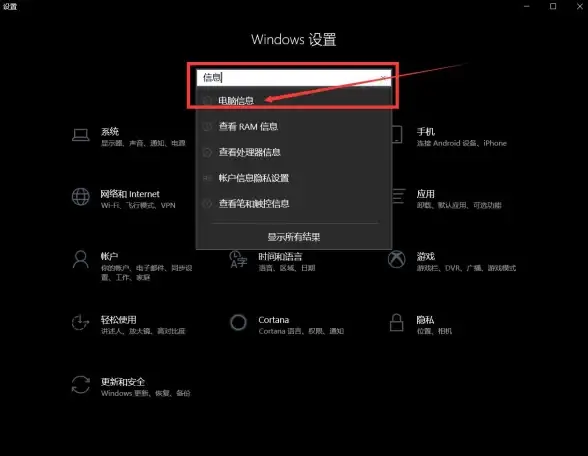

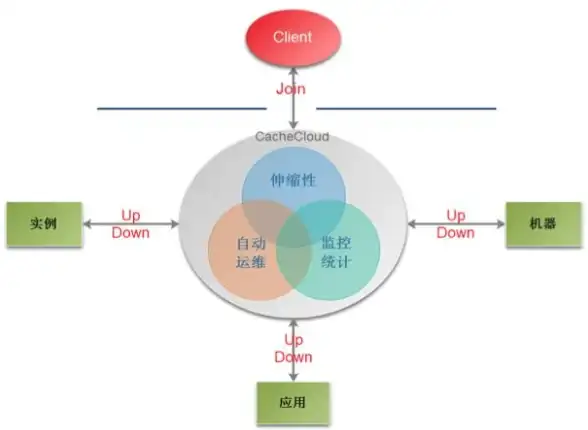



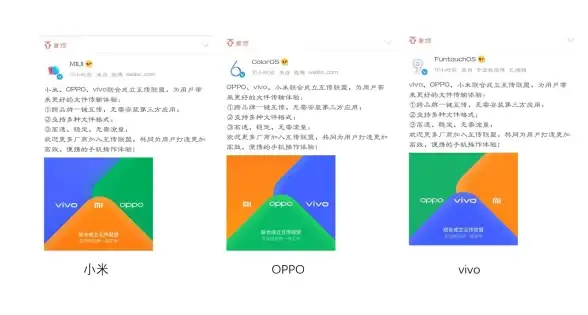

发表评论